歡迎! 這可能不是您預期的頁面。 我們目前正在處理修復,但請使用下方的連結,它應該會引導您到正確的文章。
當我們努力解決問題時,也對您的不便深感抱歉,並感謝您的耐心等候。
在本快速入門中,您會下載並執行程式碼範例,該範例會示範 Android 應用程式如何登入使用者,並取得存取權杖來呼叫 Microsoft Graph API。
如需圖例,請參閱此範例的運作方式。
應用程式必須以 Microsoft Entra ID 中的應用程式物件表示,讓 Microsoft 身分識別平台能夠為您的應用程式提供權杖。
先決條件
- 具有有效訂閱的 Azure 帳戶。 免費建立帳戶。
- Android Studio
- 安卓 16+
步驟 1:在 Azure 入口網站中設定您的應用程式
若要讓本快速入門中的程式碼範例能夠運作,請新增與 Auth Broker 相容的 重新導向 URI 。
 您的應用程式會使用這些屬性進行設定
您的應用程式會使用這些屬性進行設定
步驟 2:下載專案
使用 Android Studio 執行專案。
步驟 3:您的應用程式已設定並準備好執行
我們已使用您的應用程式屬性值來設定您的專案,且專案已可供執行。 範例應用程式會在 [單一帳戶模式] 畫面上啟動。 依預設會提供預設範圍 user.read,這是在 Microsoft Graph API 呼叫期間讀取您自己的設定檔資料時所使用的範圍。 依預設會提供 Microsoft Graph API 呼叫的 URL。 您可以視需要變更這兩項設定。
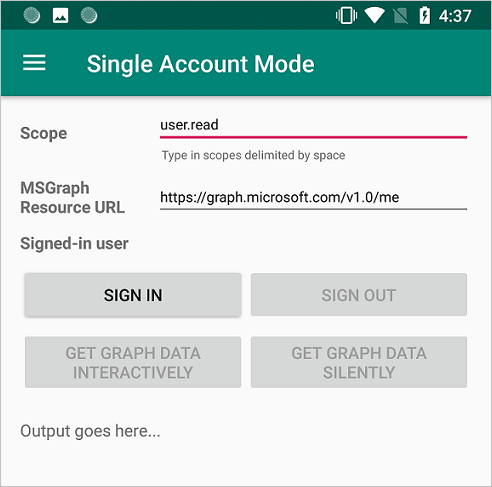
使用應用程式功能表,在單一和多重帳戶模式之間進行變更。
在單一帳戶模式中,使用工作或主帳戶登入:
- 選取 [以互動方式取得圖形資料],以提示使用者輸入其認證。 您會在畫面底部看到 Microsoft Graph API 呼叫的輸出。
- 登入之後,選取 [以無訊息方式取得圖形資料] 以呼叫 Microsoft Graph API,而不再次提示使用者提供認證。 您會在畫面底部看到 Microsoft Graph API 呼叫的輸出。
在多重帳戶模式中,您可以重複相同的步驟。 此外,您也可以移除已登入的帳戶,這也會同時清除該帳戶的快取憑證。
備註
Enter_the_Supported_Account_Info_Here
此範例的運作方式
程式碼會組織成片段,說明如何撰寫單一和多重帳戶 MSAL 應用程式。 程式碼檔案的組織方式如下:
| 檔案 | 演示 |
|---|---|
| 主要活動 | 管理 UI |
| MSGraphRequestWrapper 的 | 使用 MSAL 提供的授權憑證來呼叫 Microsoft Graph API |
| 多帳號模式片段 | 初始化多重帳戶應用程式、載入使用者帳戶,並取得權杖以呼叫 Microsoft Graph API |
| 單帳戶模式片段 | 初始化單一帳戶應用程式、載入使用者帳戶,並取得權杖以呼叫 Microsoft Graph API |
| res/auth_config_multiple_account.json | 多重帳戶組態檔 |
| res/auth_config_single_account.json | 單一帳戶組態檔 |
| Gradle Scripts/build.grade(模組:app) | 在此新增 MSAL 程式庫依賴項 |
現在我們將更詳細地探討這些檔案,並指出每個檔案中 MSAL 特有的程式碼。
將 MSAL 新增至應用程式
MSAL (com.microsoft.identity.client) 這個程式庫是用來登入使用者並要求權杖,該權杖會用來存取受 Microsoft 身分識別平台保護的 API。 當您在 [Gradle Scripts]>[build.gradle (Module: app)] 中的 [相依性] 底下新增以下內容時,Gradle 3.0+ 就會安裝該程式庫:
dependencies {
...
implementation 'com.microsoft.identity.client:msal:2.+'
...
}
這會指示 Gradle 從 Maven 中央存放庫下載並建置 MSAL。
您也必須將 maven 的參考新增至 build.gradle(Module:app) 中 >倉庫部分,如下所示:
allprojects {
repositories {
mavenCentral()
google()
mavenLocal()
maven {
url 'https://pkgs.dev.azure.com/MicrosoftDeviceSDK/DuoSDK-Public/_packaging/Duo-SDK-Feed/maven/v1'
}
maven {
name "vsts-maven-adal-android"
url "https://identitydivision.pkgs.visualstudio.com/_packaging/AndroidADAL/maven/v1"
credentials {
username System.getenv("ENV_VSTS_MVN_ANDROIDADAL_USERNAME") != null ? System.getenv("ENV_VSTS_MVN_ANDROIDADAL_USERNAME") : project.findProperty("vstsUsername")
password System.getenv("ENV_VSTS_MVN_ANDROIDADAL_ACCESSTOKEN") != null ? System.getenv("ENV_VSTS_MVN_ANDROIDADAL_ACCESSTOKEN") : project.findProperty("vstsMavenAccessToken")
}
}
jcenter()
}
}
MSAL 匯入
與 MSAL 程式庫相關的匯入為 com.microsoft.identity.client.*。 例如,您會看到 import > com.microsoft.identity.client.PublicClientApplication;,這是 PublicClientApplication 類別的命名空間,代表您的公用用戶端應用程式。
SingleAccountModeFragment.java
此檔案示範如何建立單一帳戶 MSAL 應用程式,並呼叫 Microsoft Graph API。
單一帳戶應用程式僅供單一使用者使用。 例如,您可能只有一個用來登入地圖應用程式的帳戶。
單一帳戶 MSAL 初始化
在auth_config_single_account.jsononCreateView()中,使用儲存在PublicClientApplication檔案中的組態資訊來建立單一帳戶auth_config_single_account.json。 這就是您初始化 MSAL 程式庫以供單一帳戶 MSAL 應用程式使用的方式:
...
// Creates a PublicClientApplication object with res/raw/auth_config_single_account.json
PublicClientApplication.createSingleAccountPublicClientApplication(getContext(),
R.raw.auth_config_single_account,
new IPublicClientApplication.ISingleAccountApplicationCreatedListener() {
@Override
public void onCreated(ISingleAccountPublicClientApplication application) {
/**
* This test app assumes that the app is only going to support one account.
* This requires "account_mode" : "SINGLE" in the config json file.
**/
mSingleAccountApp = application;
loadAccount();
}
@Override
public void onError(MsalException exception) {
displayError(exception);
}
});
登入使用者
在 SingleAccountModeFragment.java 中,用來登入使用者的程式碼位於 initializeUI() 的 signInButton 點擊處理常式中。
在嘗試取得 token 前,請先呼叫 signIn()。
signIn() 的行為會如同呼叫了 acquireToken(),而對登入的使用者產生互動式提示。
使用者登入是非同步作業。 在使用者登入後,會傳遞呼叫 Microsoft Graph API 的回呼,並更新 UI:
mSingleAccountApp.signIn(getActivity(), null, getScopes(), getAuthInteractiveCallback());
註銷使用者
在SingleAccountModeFragment.java 中,用來登出使用者的程式碼位於initializeUI() 的signOutButton 點擊處理程序中。 將使用者登出是非同步作業。 將使用者登出後,也會清除該帳戶的權杖快取。 當使用者帳戶登出後,將建立一個回呼函式來更新 UI。
mSingleAccountApp.signOut(new ISingleAccountPublicClientApplication.SignOutCallback() {
@Override
public void onSignOut() {
updateUI(null);
performOperationOnSignOut();
}
@Override
public void onError(@NonNull MsalException exception) {
displayError(exception);
}
});
以互動或靜默方式取得權杖
若要向使用者呈現最少的提示數,您通常會以無訊息方式取得權杖。 然後,如果發生錯誤,請嘗試以互動方式取得令牌。 應用程式第一次呼叫 signIn() 時,會有效地作為 acquireToken() 的呼叫,這會提示使用者提供認證。
在某些情況下,可能會提示使用者選取其帳戶、輸入認證,或同意應用程式要求的權限,這些情況包括:
- 使用者第一次登入應用程式時
- 如果使用者重設其密碼,則必須輸入其認證
- 如果已撤銷同意
- 如果您的應用程式明確要求同意
- 當您的應用程式第一次要求存取資源時
- 需要 MFA 或其他條件式存取原則時
以互動方式 (即使用者使用 UI 的方式) 取得權杖的程式碼位於 SingleAccountModeFragment.java、initializeUI()、callGraphApiInteractiveButton 按一下處理常式中:
/**
* If acquireTokenSilent() returns an error that requires an interaction (MsalUiRequiredException),
* invoke acquireToken() to have the user resolve the interrupt interactively.
*
* Some example scenarios are
* - password change
* - the resource you're acquiring a token for has a stricter set of requirement than your Single Sign-On refresh token.
* - you're introducing a new scope which the user has never consented for.
**/
mSingleAccountApp.acquireToken(getActivity(), getScopes(), getAuthInteractiveCallback());
如果使用者已經登入,acquireTokenSilentAsync()則允許應用程式以無訊息方式要求令牌,如 按兩下處理程式所示>initializeUI()callGraphApiSilentButton:
/**
* Once you've signed the user in,
* you can perform acquireTokenSilent to obtain resources without interrupting the user.
**/
mSingleAccountApp.acquireTokenSilentAsync(getScopes(), AUTHORITY, getAuthSilentCallback());
載入帳戶
載入帳戶的程式碼位於 SingleAccountModeFragment.java 的 loadAccount() 中。 載入使用者帳戶是非同步作業,因此會將用來在帳戶載入、變更或發生錯誤時進行處理的回呼函式傳送至 MSAL。 下列程式碼也會處理 onAccountChanged(),此情況會在移除帳戶、使用者變更為另一個帳戶時發生。
private void loadAccount() {
...
mSingleAccountApp.getCurrentAccountAsync(new ISingleAccountPublicClientApplication.CurrentAccountCallback() {
@Override
public void onAccountLoaded(@Nullable IAccount activeAccount) {
// You can use the account data to update your UI or your app database.
updateUI(activeAccount);
}
@Override
public void onAccountChanged(@Nullable IAccount priorAccount, @Nullable IAccount currentAccount) {
if (currentAccount == null) {
// Perform a cleanup task as the signed-in account changed.
performOperationOnSignOut();
}
}
@Override
public void onError(@NonNull MsalException exception) {
displayError(exception);
}
});
呼叫 Microsoft Graph
當使用者登入時,對 Microsoft Graph 的呼叫會透過 callGraphAPI() 所要求的 HTTP 來進行,其定義位於 SingleAccountModeFragment.java 中。 此函式是一個包裝函式,可藉由執行如下的工作來簡化範例:從 authenticationResult 取得存取權杖,並將呼叫封裝至 MSGraphRequestWrapper,以及顯示呼叫的結果。
private void callGraphAPI(final IAuthenticationResult authenticationResult) {
MSGraphRequestWrapper.callGraphAPIUsingVolley(
getContext(),
graphResourceTextView.getText().toString(),
authenticationResult.getAccessToken(),
new Response.Listener<JSONObject>() {
@Override
public void onResponse(JSONObject response) {
/* Successfully called graph, process data and send to UI */
...
}
},
new Response.ErrorListener() {
@Override
public void onErrorResponse(VolleyError error) {
...
}
});
}
auth_config_single_account.json
這是使用單一帳戶的 MSAL 應用程式的組態檔。
如需了解這些欄位的說明,請參閱了解 Android MSAL 設定檔。
請注意 "account_mode" : "SINGLE" 的存在,這會將此應用程式設定為使用單一帳戶。
"client_id" 已預先設定為使用 Microsoft 維護的應用程式物件註冊。
"redirect_uri" 已預先設定為使用程式碼範例所提供的簽署金鑰。
{
"client_id" : "00001111-aaaa-2222-bbbb-3333cccc4444",
"authorization_user_agent" : "DEFAULT",
"redirect_uri" : "msauth://com.azuresamples.msalandroidapp/1wIqXSqBj7w%2Bh11ZifsnqwgyKrY%3D",
"account_mode" : "SINGLE",
"broker_redirect_uri_registered": true,
"authorities" : [
{
"type": "AAD",
"audience": {
"type": "AzureADandPersonalMicrosoftAccount",
"tenant_id": "common"
}
}
]
}
MultipleAccountModeFragment.java
此檔案示範如何建立多重帳戶 MSAL 應用程式,並呼叫 Microsoft Graph API。
舉例來說,可讓您使用多個使用者帳戶 (例如工作帳戶和個人帳戶) 的電子郵件應用程式,即為多重帳戶應用程式。
多個帳戶的 MSAL 初始化
在 MultipleAccountModeFragment.java 檔案中的 onCreateView() 中,會使用儲存在 IMultipleAccountPublicClientApplication 的組態資訊來建立多重帳戶應用程式物件 (auth_config_multiple_account.json file):
// Creates a PublicClientApplication object with res/raw/auth_config_multiple_account.json
PublicClientApplication.createMultipleAccountPublicClientApplication(getContext(),
R.raw.auth_config_multiple_account,
new IPublicClientApplication.IMultipleAccountApplicationCreatedListener() {
@Override
public void onCreated(IMultipleAccountPublicClientApplication application) {
mMultipleAccountApp = application;
loadAccounts();
}
@Override
public void onError(MsalException exception) {
...
}
});
建立的 MultipleAccountPublicClientApplication 物件會儲存在類別成員變數中,以便用來與 MSAL 程式庫互動,而取得權杖以及載入和移除使用者帳戶。
載入帳戶
多重帳戶應用程式通常會呼叫 getAccounts(),以選取要用於 MSAL 作業的帳戶。 載入帳戶的程式碼位於 MultipleAccountModeFragment.java 檔案的 loadAccounts() 中。 載入使用者帳戶是非同步作業。 當帳戶載入、變更或發生錯誤時,利用回呼函數來處理這些情況。
/**
* Load currently signed-in accounts, if there's any.
**/
private void loadAccounts() {
if (mMultipleAccountApp == null) {
return;
}
mMultipleAccountApp.getAccounts(new IPublicClientApplication.LoadAccountsCallback() {
@Override
public void onTaskCompleted(final List<IAccount> result) {
// You can use the account data to update your UI or your app database.
accountList = result;
updateUI(accountList);
}
@Override
public void onError(MsalException exception) {
displayError(exception);
}
});
}
以互動或靜默方式取得權杖
在某些情況下,可能會提示使用者選取其帳戶、輸入認證,或同意應用程式要求的權限,這些情況包括:
- 使用者第一次登入應用程式時
- 如果使用者重設其密碼,則必須輸入其認證
- 如果已撤銷同意
- 如果您的應用程式明確要求同意
- 當您的應用程式第一次要求存取資源時
- 需要 MFA 或其他條件式存取原則時
多重帳戶應用程式通常應以互動方式取得權杖,也就是使用者必須使用 UI,並呼叫 acquireToken()。 在 MultipleAccountModeFragment.java 檔案中,以互動方式取得權杖的程式碼位於 initializeUI> () 的 callGraphApiInteractiveButton 點擊處理常式中:
/**
* Acquire token interactively. It will also create an account object for the silent call as a result (to be obtained by > getAccount()).
*
* If acquireTokenSilent() returns an error that requires an interaction,
* invoke acquireToken() to have the user resolve the interrupt interactively.
*
* Some example scenarios are
* - password change
* - the resource you're acquiring a token for has a stricter set of requirement than your SSO refresh token.
* - you're introducing a new scope which the user has never consented for.
**/
mMultipleAccountApp.acquireToken(getActivity(), getScopes(), getAuthInteractiveCallback());
應用程式應該不需要使用者在每次要求權杖時都必須登入。 如果使用者已經登入,acquireTokenSilentAsync() 可讓應用程式要求權杖,而不會對使用者發出提示,如 MultipleAccountModeFragment.java 中 initializeUI() 的 callGraphApiSilentButton 點擊處理常式所示:
/**
* Performs acquireToken without interrupting the user.
*
* This requires an account object of the account you're obtaining a token for.
* (can be obtained via getAccount()).
*/
mMultipleAccountApp.acquireTokenSilentAsync(getScopes(),
accountList.get(accountListSpinner.getSelectedItemPosition()),
AUTHORITY,
getAuthSilentCallback());
拿掉帳戶
在 MultipleAccountModeFragment.java 檔案的 initializeUI() 中,移除帳戶 (包含帳戶的任何快取權杖) 所用的程式碼位在用於移除帳戶按鈕的處理常式中。 您必須要有從 MSAL 方法 (如 getAccounts() 和 acquireToken()) 取得的帳戶物件,才能移除帳戶。 由於移除帳戶是非同步作業,因此會提供 onRemoved 回呼以更新 UI。
/**
* Removes the selected account and cached tokens from this app (or device, if the device is in shared mode).
**/
mMultipleAccountApp.removeAccount(accountList.get(accountListSpinner.getSelectedItemPosition()),
new IMultipleAccountPublicClientApplication.RemoveAccountCallback() {
@Override
public void onRemoved() {
...
/* Reload account asynchronously to get the up-to-date list. */
loadAccounts();
}
@Override
public void onError(@NonNull MsalException exception) {
displayError(exception);
}
});
auth_config_multiple_account.json
這是使用多個帳戶的 MSAL 應用程式的組態檔。
如需各種欄位的說明,請參閱了解 Android MSAL 設定檔。
不同於 auth_config_single_account.json 組態檔,此組態檔具有 "account_mode" : "MULTIPLE" (而非 "account_mode" : "SINGLE"),因為這是多重帳戶應用程式。
"client_id" 已預先設定為使用 Microsoft 維護的應用程式物件註冊。
"redirect_uri" 已預先設定為使用程式碼範例所提供的簽署金鑰。
{
"client_id" : "00001111-aaaa-2222-bbbb-3333cccc4444",
"authorization_user_agent" : "DEFAULT",
"redirect_uri" : "msauth://com.azuresamples.msalandroidapp/1wIqXSqBj7w%2Bh11ZifsnqwgyKrY%3D",
"account_mode" : "MULTIPLE",
"broker_redirect_uri_registered": true,
"authorities" : [
{
"type": "AAD",
"audience": {
"type": "AzureADandPersonalMicrosoftAccount",
"tenant_id": "common"
}
}
]
}
協助與支援
如果您需要協助、想要回報問題,或想要深入了解您的支援選項,請參閱 開發人員的協助與支援。
後續步驟
繼續進行 Android 教學課程,您可以在其中建置 Android 應用程式,從 Microsoft 身分識別平台取得存取權杖,並將其用來呼叫 Microsoft Graph API。